Acer iconia tab настройка 3g
Большинство китайских планшетов под управлением ОС Android формально поддерживают подключение USB 3G-модема. Но из-за отсутствия необходимых драйверов или некорректных настроек, даже заявленные поддерживаемыми модели отказываются работать.
В качестве примера рассмотрим SmartQ V7 Android 2.1 V 2.0 (официальная прошивка) и 3G-модем Huawei E150 (МТС-Коннект).
У многих пользователей при подключении модема к устройству и запуску утилиты для работы с 3G ничего не происходит, и модем не работает. Проблема в том, что современные модемы распознаются как два устройства - собственно модем и виртуальный CD-ROM, а иногда еще и как флеш-накопитель. Android не умеет работать с "составными" устройствами, поэтому для успешного использования 3G-модема его необходимо перевести в режим "только модем". Делается это с помощью Windows-утилиты Hyper Terminal, и сейчас мы узнаем как.
Чтобы подключить китайский Android-планшет (SmartQV7) к Интернету нам нужны:
1) Компьютер под управлением Windows7, Vista, XP (x86).
2) 3G Модем Huawei E150 (МТС Коннект).
3) SmartQ V7 (рассматривалась прошивка Android 2.1 V 2.0).
4) Программа Hyper Terminal (для Windows 7 можно скачать здесь).
1) Подключить модем к ПК под управлением Windows и убедиться, что он работает.
2) Сохранить все файлы, содержащиеся на виртуальном CD модема.
3) Отключить компьютер от сети и Интернета и запустить программу Hyper Terminal.
Программа Hyper Terminal находится в разделе Пуск > Программы > Стандартные > Связь > Hyper Terminal - в ос Windows XP, а для Windows7 ее нужно загрузить.
4) В окне "Описание подключения" пишем любое название, скажем "Huawei", и нажимаем ENTER. Ждем появления окна "Подключение". В его последней графе "Подключаться через” нужно выбрать "HUAWEI Mobile Connect - 3G Modem" и нажать ОК.
Следующее после этого окно с номерами телефона и прочими параметрами нужно просто закрыть, нажав кнопку "Отмена".
5) Теперь на панели программы следует нажать последнюю кнопку "Свойства":
И в открывшемся окне "Свойства: модем" перейти на вкладку "Параметры:
Нажать кнопку "Параметры ASCII":
Поставить галочку во второй сверху графе "Отображать вводимые символы на экране".
Нажать ОК. Верхнее окошко закроется. Нажать ОК. Последнее окошко закроется, и в главном окне программы замигает курсор.
6) Включаем CAPS LOCK и печатаем команду АТ. Нажимаем ENTER. Появляется ответ: ОК. Значит связь с модемом установлена. Вводим одну из следующих команд:
AT^U2DIAG=0 (устройство в режиме только модем)
AT^U2DIAG=1 (устройство в режиме модем + CD-ROM)
AT^U2DIAG=255 (устройство в режиме модем + CD-ROM + Card Reader)
AT^U2DIAG=256 (устройство в режиме модем + Card Reader).
Для успешной работы модема в планшете нужно воспользоваться командой AT^U2DIAG=0 и перевести его в режим "только модем". Введя команду, нажимаем ENTER, и в ответ видим ОК.
Закрываем окно Hyper Terminal, ответив "ДА" на предложение прервать сеанс связи и отказавшись от сохранения подключения.
7) Убеждаемся, что эмуляция CD-ROM отключена. Для этого отсоединяем модем от USB порта и снова подсоединяем в тот же порт. В "Мой компьютер" не должно появиться "нового" CD-ROM - только те, что есть на самом деле.
Если возникнет необходимость вернуть модем в первоначальное состояние, необходимо повторить всю процедуру, но уже с командой AT^U2DIAG=255 (устройство в режиме модем + CD-ROM + Card Reader).
8) Запустить Android на планшете, зайти в "Настройки" > "Беспроводные сети" > "Точки доступа (APN)" и ввести настройки вашего мобильного оператора.
Ниже приводятся настройки МТС-Коннект:
9) Перезапустить Android.
10) После перезапуска Android просто воткнуть модифицированный модем в порт USB.
Через 7-10 секунд возле значка батареи появится 3G. Все работает :)
В настоящее время компания Acer выпускает две модели 10 – дюймовых планшетных компьютеров с операционной системой Android на борту. Это Acer Iconia Tab A500 и Acer Iconia Tab A501, которые отличаются между собой наличием 3G модема у планшета Iconia Tab A501.

Планшет A501 появился на рынке на несколько месяцев позже чем Iconia Tab A500 и многие покупатели, которым нужна возможность подключения к интернет через мобильные сети 3G не стали дожидаться 501 модели, надеясь, что они смогут подключить к своему планшету USB 3G модем. Однако, заводские прошивки планшета не поддерживают возможность подключения внешних 3G модемов. Но, выход из этой ситуации существует и сегодня мы вам расскажем, как подключить USB 3G модем к планшету Acer Iconia Tab A500.
Прежде всего, следует оговориться, что с помощью этого метода вы сможете подключить модемы производства Huawei. Вот полный список поддерживаемых моделей:
ZTE MF 639 (Возможно понадобиться включить на планшете режим роуминга)
Vodafone K3765-H
Vodafone K3715
Vodafone K3565 / Huawei E160
Huawei E169
Huawai E171
Huawei E173
Huawei E1550
Huawei E150
Huawei E1692
Huawei E1750
Huawei E1752
Huawei E1820
Huawei K3250
Huawei K3565 – Rev 2
В первую очередь нам потребуются root права на нашем планшете. Также нам нужна будет программа ADB или ClockWorkMod recovery.
Как получить root и установить ClockWorkMod recovery, вы можете почитать здесь: Прошиваем планшет Acer Iconia Tab A500. Инструкция.
Инструкция по подключению 3g USB модема к Acer Iconia Tab A500 с помощью ADB
1. Нам потребуется скачать файл usb3g31.ZIP и распаковать его на компьютере в отдельную папку, например, с:\3g
2. Важно! Сделайте резервную копию файла build.prop, который находится на планшете в папке /system/build.prop
Этот файл понадобится, если вы захотите в дальнейшем получить обновление системы "по воздуху". Перед обновлением его нужно будет скопировать обратно.
3. Убедитесь, что на планшете в настройках включен режим «Отладка по USB» (USB Debugging)
4. Подключите планшет к компьютеру с помощью кабеля USB
5. Запустите на компьютере окно командной строки и выполните следующие команды:
adb shell mkdir /data/local/temp
adb push C:\3g\system /data/local/temp/
Программа ADB скопирует все файлы из папки 3g на планшет
На экране появится значок приглашения shell. Введите следующие команды:
Закройте окно командной строки, подключите модем и перезагрузите планшет.
6. В планшете зайдите в настройки, откройте пункт «беспроводные сети» и введите APN своего оператора мобильной связи.
Инструкция по подключению 3g USB модема к Acer Iconia Tab A500 с помощью ClockWorkMod recovery
1. Скачайте файл 3g-acer31stock-usb.zip и скопируйте его не распаковывая в корень SD карты.
2. Важно! Сделайте резервную копию файла build.prop, который находится на планшете в папке /system/build.prop
Этот файл понадобится, если вы захотите в дальнейшем получить обновление системы "по воздуху". Перед обновлением его нужно будет скопировать обратно.
3. Выключаем планшет и загружаем его в ClockWorkMod одновременным нажатием клавиш включения и уменьшения громкости. Удерживаем клавиши, пока в левом верхнем углу экрана не появится меню. (Также можно перезагрузить планшет с помощью программы quickBoot)
(По меню ClockWorkMod recovery перемещаемся с помощью клавиш громкости, нужные пункты выбираем клавишей включения)
4. Выбираем пункт «install zip from sd card», выбираем файл 3g-acer31stock-usb.zip и подтверждаем установку прошивки, выбрав соответствующий пункт в меню.
Примечания:
1. Оба файла usb3g31.ZIP и 3g-acer31stock-usb.zip предназначены для планшетов с прошивкой Android 3.1
2. Если модем не работает, убедитесь, что на нем отключены проверка PIN кода, ZERO-CD и Flash накопитель.
3. Некоторые кастомные прошивки уже имеют поддержку модемов Huawei
4. Если вы вынули модем, для нового соединения с сетью вам понадобится или перезагрузить планшет с подключенным модемом или перезапустить процесс ril-daemon.
Перезапускать ril-daemon можно с помощью специальной программы ril-daemon_restarter.apk
5.Некоторые модемы требуют включения функции роуминга в планшете.

Все права защищены. Acer Руководство пользователя ICONIA T.
©2012. Все права защищены.
Acer Руководство пользователя ICONIA TAB
Модель: A700/A701
Первое издание: 5/2012
Версия: 1.0
Acer ICONIA TAB
Номер модели: _____________________________
Серийный номер
Дата покупки: ______________________________
Место покупки: _____________________________

Содержание Знакомство с вашим планшетным ПК Отличительные о.

Настройка программы Эл. почта.

Отличительные особенности и функции
Знакомство с вашим
планшетным ПК
Отличительные особенности и функции
Ваш новый планшетный ПК обеспечивает передовые и вместе с тем легкие в
использовании функции для работы с мультимединыйми файлами и широкие
возможности для развлечений. Вы можете:
• Подключаться к Интернету по сети Wi-Fi или, если в вашем планшетном
ПК есть функции 3G, по сети HSDPA+.
• Получать и отправлять эл. почту, находясь в дороге.
• Поддерживать связь с друзьями, используя программу Люди и
программы общения в социальных сетях.
При первом использовании устройства советуем сразу его зарегистрировать.
Тогда вы сможете воспользоваться различными преимуществами, такими как:
• Более быстрая помощь от наших квалифицированных специалистов.
• Членство в сообществе Acer: получение уведомлений о специальных
предложениях и участие в опросах клиентов.
• Получение новостных рассылок от компании Acer.
Спешите зарегистрироваться, так как вас ждет много других льготных
предложений!
Настройка, Распаковка планшетного пк, Знакомство с вашим планшетным пк
Вид спереди вид
Распаковка планшетного ПК
Новый планшетный ПК поставляется в защитной коробке. Аккуратно вскройте
коробку и извлеките содержимое. Если отсутствует или поврежден хотя бы
один из перечисленных ниже компонентов, то немедленно обратитесь к
продавцу:
• Acer ICONIA TAB A700/A701
• Плакат по настройке
• Переходник Micro USB/USB
• Адаптер перем. тока
• Гарантийный формуляр
Знакомство с вашим планшетным ПК
Вид спереди вид
Поз. Элемент
10,1-дюймовый емкостной сенсорный экран с
разрешением 1920 x 1200 пикселей.
Определяет условия освещения и
автоматически регулирует яркость экрана.

1 Све тодио дная вспышк а Загорае тся для по дсветки об ъектов съемки .
25 - Мп кам ер а 5- мегапиксе льная кам ер а для фо тосъемк и с
3 Динамики Вывод ст ереозвука .
Поз . Элем ен т Описание
1 Раз ъе м Micro HDMI
Служит для по дключения каб е л я HDMI с
раз ъемом Ти па D.
23 , 5 - мм гнездо наушников Служит для подключения стереонаушников .
3 Кнопка питани я Наж мите на несколько секунд , чтобы включить
планше тный ПК ; нажмите кра тковременно ,
чтобы включить / выключит ь экран или
перевести планшетный ПК в режим сна ;
нажмите и уде р ж ив а йт е , чтобы выклю чить

Поз . Элем ен т Описание
1 Кнопк а " Сброс " Вста вь те небольшой то нкий предме т ( например ,
канце лярск ую скрепку ), чтобы выпо лни ть сброс
планшетног о ПК выключением и пов т орным
2 Раз ъе м USB ( глав ны й ) Служит для подключения USB- устройств к
3 Раз ъе м Micro U SB
Служит для подключения к комп ью тер у с
помощью USB- каб е ля .
Служит для подключения к
источнику пит ания
подклю чения питания
постоянн ого тока
Виды слева и справа виды
Поз . Элем е нт Описание
1 Раз ъе м док - станции Служит для подклю чения планшетног о ПК к
2 Клавиша регу лировки
У ве личение и уменьш ени е громкости
планше тного ПК .
9 Знакомство с вашим планшетным ПК

Поз . Элем е нт Описание
3 Выключа те ль
Нажимайте этот выключате ль для блок ировки
б локировки пов орота
поворот а экрана или для автома тическ ог о
экрана в с оответствии с ориентацией
планше тного ПК .
4 Крышка гнезда карты Вставь те кар ту micro SD в гне здо по д этой
См . раз де л “ Ус т а н о в к а ка р ты micro SD
( покупает ся дополните льно )” на стр .2 6 .
Вставив в гне здо SIM- карт у ( то лько для
моде лей с Wi-Fi+3G) с опла ченной услугой
переда чи данных , вы смож ете выходить в
Испо льзов ание гне зда SIM- ка р ты ( тольк о для
мо де лей с Wi-Fi+3G)
В некоторых мо де лях планш е тного ПК есть гне зд о SIM- кар т ы для доступ а к
Интерне ту . Для испо льзования вс ех возможн остей рабо ты с Интерне том ,
реализованных в ваше м планше тном ПК , нужн о перед включением
планшетног о ПК встав ить в него SIM- кар ту с опла ченной ус луго й передачи
См . разде л “ Ус т а н о в к а SIM- ка р ты ( только для моде лей с Wi-Fi+3G)” на ст р . 55.
Зарядка акк уму лятора планше тного ПК
Перед первым испо льзованием планше тного ПК ег о нужно заряжа ть в те ч ение
4 часов . После этого вы смож ет е подзаряжа ть акк умулят ор по мере
Подключите штекер питания постоянн ого тока к планше тному ПК , а адаптер
В 2011 году компания Acer выпустила с небольшим интервалом две модели планшетов на ОС Android. Базовой моделью стал планшет acer iconia tab a500, а модификация а501 была дополнена 3G-модемом, в остальном полностью повторяя внешний вид и функционал предшественника.
В основе обеих моделей – двухъядерный процессор NVidia Tegra 250 с тактовой частотой 1 Ггц. Объем оперативной памяти – 1 Гб. Собственная память устройств – 16 Гб (в некоторых моделях 32 Гб) с возможностью расширения с помощью карт памяти microSD такого же объема. Все это обеспечивает высокую производительность и ощутимое быстродействие: задержек не было замечено даже при запуске трехмерных игр и просмотре видео высокого разрешения.

Общий вид планшета Acer Iconia Tab A500/A501
В остальном эти модели планшетов практически не отличаются от аналогичных устройств других фирм, имея две камеры (2 и 5 Мп, фронтальная и тыловая соответственно), стереодинамики, беспроводные интерфейсы Wi-Fi и Bluetooth, акселерометр и GPS-модуль. Единственная, пожалуй, существенная особенность – полноценный USB-порт, что означает возможность подключения клавиатуры, флеш-памяти или даже внешнего жесткого диска. И, как уже отмечено, планшет acer a501 оснащен модулем 3G.
Емкостный сенсорный дисплей устройства диагональю 10,1 дюйма и разрешением 1200х800 покрыт закаленным стеклом, устойчивым к механическим повреждениям. Задняя крышка и боковые поверхности – металлические, с лазерной гравировкой, благодаря которой планшет удобно и приятно держать в руке.

Лицевая панель планшета

На левом торце располагаются кнопка включения, вход для гарнитуры 3,5 мм и порт microHDMI. На правом – гнездо для блока питания, разъем microUSB и полноразмерный USB-хост, а также кнопка Reset. Сверху находится клавиша регулировки громкости, переключатель блокировки и слоты для сим-карты и карты памяти, прикрытые крышечкой. На нижней поверхности – разъем для док-станции или взаимодействия с компьютером через подставку-крэдл.
3G-модуль не рассчитан на звонки в сотовых сетях, а только на работу в интернете. После установки сим-карты планшет acer iconia tab a501 автоматически получит настройки от оператора и подключится к мобильной сети.
Операционная система Android 3.0 заметно отличается от предыдущих версий: она специально адаптирована для планшетов. Кроме того, фирма Acer добавила к ней собственный интерфейс Acer UI с четырьмя тематическими пользовательскими разделами: мультимедиа, чтение, игры, работа в сети.
Настройка Wi-Fi
Для подключения к интернету через беспроводную точку доступа нужно включить Wi-Fi приемник планшета, выбрав в меню «Настройки» пункт «Беспроводные сети» и нажав на «Wi-Fi».
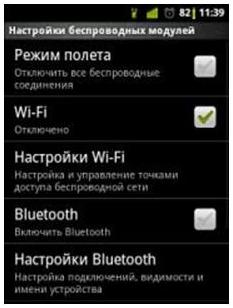
Подключение к сети Wi-Fi
В разделе «Настройки Wi-Fi» находится список доступных беспроводных сетей; подключиться к одной из них можно однократным нажатием на имя сети. Если она не защищена паролем, подключение произойдет сразу; в противном случае нужно будет ввести пароль.

Запрос на ввод пароля к беспроводной сети
Прошивка планшета
Изначально планшет асер икония работает под ОС Android 3.0, но, как и почти любое другое подобное устройство, его можно попытаться обновить до более новых версий.
Процесс прошивки устройства состоит из нескольких этапов:
- Скачайте zip-архив нужной версии прошивки.
- Измените имя на update.zip.
- Скопируйте файл с прошивкой на карту памяти планшета.
- Перезагружаем устройство в режим recovery – выключаем и включаем, удерживая нажатой клавишу громкости.
- Увидев надписи в углу экрана, отпускаете кнопки и дожидаетесь окончания прошивки.
- Перезагрузите планшет.
Важно! Для возврата к заводским настройкам прошивки или прошивки разблокированного загрузчика необходимо знать CPUID.
Этот параметр можно найти двумя способами:

Использование сервиса Google Play
Для установки необходимых программ, игр и прочих приложений Google предлагает сервис Play Market. Для удобства использования все предлагаемые в нем приложения сгруппированы в категории в соответствии с тематикой. Кроме того, их можно отсортировать по популярности или посмотреть отдельно платные и бесплатные программы.
Сервисом Google Play можно воспользоваться и в веб-версии: зайдя со своего компьютера, Вы сможете выбрать нужные приложения, и они установятся на планшет, как только он подключится к интернету.
Приложения, рекомендуемые к установке в первую очередь
Вот примеры программ, которые могут Вам понадобиться для комфортной работы с планшетом:
- ES Проводник. Файловый менеджер с довольно широкими возможностями, включая работу с файлами по сети.
- Opera Mini. Версия популярного браузера, разработанная специально для мобильных устройств.
- Smart Office. Пакет программ для работы с документами.
- Cool Reader или другая читалка. Размеры планшета вполне позволяют использовать его в качестве электронной книги, и для комфортного чтения лучше установить специальную программу.
- Приложения социальных сетей, обеспечивающие быстрое открытие страниц в сравнении с веб-версиями сайтов.
Возможные проблемы с планшетом Iconia Tab A500/A501
Большинство пользователей отмечают быстрый расход заряда аккумулятора. При заявленных 8 часах фактически заряда хватает на 3-5 часов интенсивной эксплуатации (игры, Wi-Fi, 3G). Аккумулятора емкостью 3260 мА/ч явно мало для устройства с такой высокой производительностью.
Глянцевое стеклянное покрытие экрана, хоть и не подвержено царапинам, но отлично хранит отпечатки даже легкого касания пальцев. А при ярком солнечном свете экран практически превращается в зеркало, и рассмотреть изображение на нем можно только при максимальных настройках контрастности.
Читайте также:


